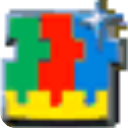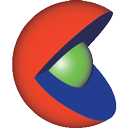几何画板怎么把圆奇数等分 操作方法介绍
作者:075玩 来源:互联网 2023-12-25 19:01:02
几何画板功能强大,是数学、物理学科的好助手。本节将给大家讲解利用几何画板把圆奇数等分的方法,希望对大家有所帮助,下面以把圆三等分为例,具体的操作步骤可以来看看下面给大家的介绍。
操作步骤如下:
步骤一 打开几何画板,画一个圆;过圆心画一条直径;标好字母:端点为A、B,圆心为O;

步骤二 在菜单栏选择“数据”——“新建参数”,因为是3等分,输入参数值为1.5(3/2=1.5)。(这是关键的一步,原因是,要把整个圆分成3等分,不是半个圆分成3等分。)

步骤三 在左侧工具箱选择“自定义工具”——角工具——n等分角工具,按照A\O\B的顺序点击三个点:A、O、B,然后点击左上角的参数,此时,半个圆被分成了1.5等分。如下图所示。

步骤四 下面开始另一半的1.5等分。隐藏第一次画的直径(删除也行);在第一等分的C处点上一个点;沿OC构造一条直线,点上一个点D;接着隐藏直线;选中“自定义工具”——角工具——n等分角工具,沿C、O、D顺序点击三个点,然后点击:t1=1.5,此时,整个圆被分成了3等分。

步骤五 隐藏不必要的对象,得到最终效果图如下。

以上给大家讲解了利用几何画板把圆奇数等分的方法,这里举例的是把圆3等分,大家可以参照教程,举一反三,即可轻松实现其它奇数的等分圆。
几何画板中文版
类别:图像制作 大小:77.61M 语言:简体中文
评分:6 下载地址- 上一篇:Word2021怎么缩小文字间距 操作方法
- 下一篇:返回列表
- 本类推荐
- 本类排行
- 热门软件
- 热门标签
 ANSYS Motor CAD 2023(电机设计软件) Motor CAD 2023(电机设计软件)
ANSYS Motor CAD 2023(电机设计软件) Motor CAD 2023(电机设计软件) ANSYS Motor CAD 2024(电机设计软件) Motor CAD 2024(电机设计软件)
ANSYS Motor CAD 2024(电机设计软件) Motor CAD 2024(电机设计软件) Autodesk Moldflow Insight 2023完整版 Moldflow Insight 2023完整版
Autodesk Moldflow Insight 2023完整版 Moldflow Insight 2023完整版 方正飞翔印刷版
方正飞翔印刷版 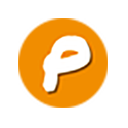 pencil project官方版(gui原型设计工具) project官方版(gui原型设计工具)
pencil project官方版(gui原型设计工具) project官方版(gui原型设计工具) 方正飞翔数字版
方正飞翔数字版  Autodesk Moldflow Adviser 2023完整版 Moldflow Adviser 2023完整版
Autodesk Moldflow Adviser 2023完整版 Moldflow Adviser 2023完整版 caxa cam线切割2023官方版 cam线切割2023官方版
caxa cam线切割2023官方版 cam线切割2023官方版








 萌侠挂机(无限盲盒)巴兔iPhone/iPad版
萌侠挂机(无限盲盒)巴兔iPhone/iPad版 新塔防三国-全民塔防(福利版)巴兔安卓折扣版
新塔防三国-全民塔防(福利版)巴兔安卓折扣版 皓月屠龙(超速切割无限刀)巴兔iPhone/iPad版
皓月屠龙(超速切割无限刀)巴兔iPhone/iPad版 异次元主公(SR战姬全免)巴兔iPhone/iPad版
异次元主公(SR战姬全免)巴兔iPhone/iPad版 火柴人归来(送兔年天空套)巴兔安卓版
火柴人归来(送兔年天空套)巴兔安卓版 大战国(魂环打金大乱斗)巴兔安卓版
大战国(魂环打金大乱斗)巴兔安卓版 世界异化之后(感性大嫂在线刷充)巴兔安卓版
世界异化之后(感性大嫂在线刷充)巴兔安卓版 云上城之歌(勇者之城)巴兔安卓折扣版
云上城之歌(勇者之城)巴兔安卓折扣版 武动六界(专属定制高返版)巴兔安卓折扣版
武动六界(专属定制高返版)巴兔安卓折扣版 主公带我飞(打金送10万真充)巴兔安卓版
主公带我飞(打金送10万真充)巴兔安卓版 龙神之光(UR全免刷充)巴兔安卓版
龙神之光(UR全免刷充)巴兔安卓版 风起苍岚(GM狂飙星环赞助)巴兔安卓版
风起苍岚(GM狂飙星环赞助)巴兔安卓版 仙灵修真(GM刷充1元神装)巴兔安卓版
仙灵修真(GM刷充1元神装)巴兔安卓版 绝地枪王(内玩8888高返版)巴兔iPhone/iPad版
绝地枪王(内玩8888高返版)巴兔iPhone/iPad版 火柴人归来(送兔年天空套)巴兔iPhone/iPad版
火柴人归来(送兔年天空套)巴兔iPhone/iPad版 世界异化之后(感性大嫂在线刷充)巴兔iPhone/iPad版
世界异化之后(感性大嫂在线刷充)巴兔iPhone/iPad版 大战国(魂环打金大乱斗)巴兔iPhone/iPad版
大战国(魂环打金大乱斗)巴兔iPhone/iPad版 主公带我飞(打金送10万真充)巴兔iPhone/iPad版
主公带我飞(打金送10万真充)巴兔iPhone/iPad版